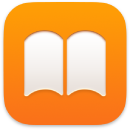 Książki
Książki
Przy użyciu aplikacji Książki na Macu możesz czytać książki i porządkować swoją biblioteczkę z książkami oraz książkami audio, a także kupować nowe książki. Dostępne są także cele czytelnicze oraz śledzenie książek do przeczytania oraz aktualnie czytanych.
Uwaga: Usługa Apple Books nie jest dostępna we wszystkich krajach lub regionach.
Twoja półka z książkami na Macu Rozpoczęte książki wyświetlane są na samej górze widoku Czytane. Możesz przeglądać i przeszukiwać zawartość swojej biblioteczki, albo kliknąć w Księgarnia lub Sklep z książkami audio na pasku bocznym i wybrać żądaną kategorię, aby znaleźć nowe książki i inne publikacje. Aby kupić daną pozycję, musisz zalogować się przy użyciu swojego Apple ID (wybierz polecenie menu Konto > Zaloguj się). Możesz także kupować książki bezpośrednio z wyników wyszukiwania.
Poproś Siri. Powiedz na przykład: „Find books by Jane Austen”.
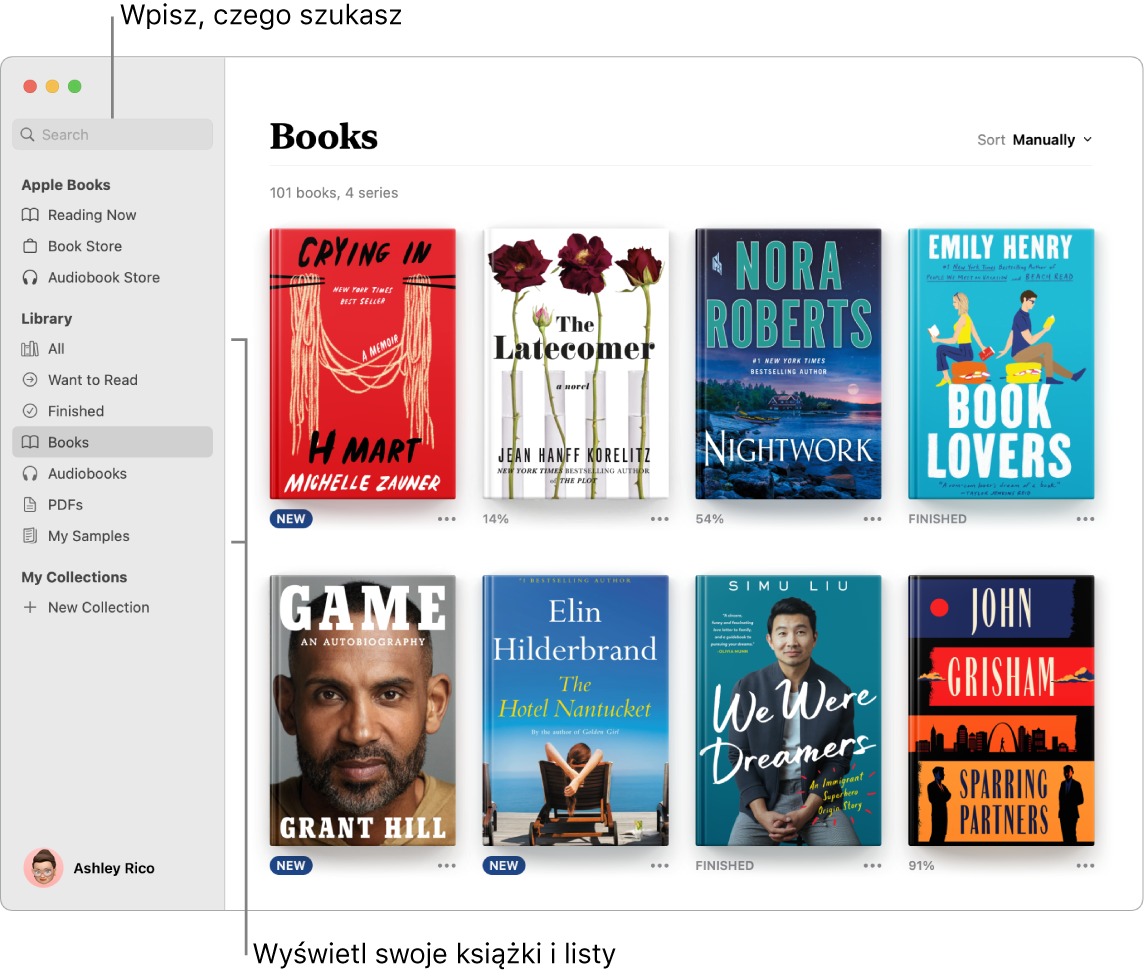
Ustawianie celów czytelniczych Możesz ustawiać dzienne cele czytelnicze, aby motywować się do czytania więcej. Domyślnie ustawione jest pięć minut czytania dziennie, ale jeśli mierzysz bardziej ambitnie, kliknij w ![]() w sekcji Cele czytelnicze (w widoku Czytane) i wybierz nowy cel. W ustawieniach Książek możesz wyłączyć tę funkcję oraz wymazać dane celów czytelniczych.
w sekcji Cele czytelnicze (w widoku Czytane) i wybierz nowy cel. W ustawieniach Książek możesz wyłączyć tę funkcję oraz wymazać dane celów czytelniczych.
Dodawanie zakładek, notatek i wyróżnień Przesuń wskaźnik na górę czytanej książki, aby wyświetlić narzędzia, a następnie kliknij w ![]() , aby dodać zakładkę do bieżącej strony (ponowne kliknięcie w zakładkę powoduje jej usunięcie). Aby przejść do strony, do której dodana została zakładka, kliknij w
, aby dodać zakładkę do bieżącej strony (ponowne kliknięcie w zakładkę powoduje jej usunięcie). Aby przejść do strony, do której dodana została zakładka, kliknij w ![]() , a następnie kliknij w zakładkę. Aby dodać notatki lub wyróżnienia, zaznacz tekst, a następnie wybierz z menu podręcznego kolor wyróżnienia lub polecenie Dodaj notatkę. Aby później przeczytać swoje notatki, wyświetl narzędzia i kliknij w
, a następnie kliknij w zakładkę. Aby dodać notatki lub wyróżnienia, zaznacz tekst, a następnie wybierz z menu podręcznego kolor wyróżnienia lub polecenie Dodaj notatkę. Aby później przeczytać swoje notatki, wyświetl narzędzia i kliknij w ![]() .
.
Zapamiętywanie ostatnio czytanej strony i używanie zakładek Kupione książki, zbiory, zakładki, wyróżnienia, notatki oraz ostatnio czytane strony są dostępne na wszystkich Twoich Macach oraz urządzeniach iOS i iPadOS, które są zalogowane przy użyciu tego samego Apple ID.
Używanie paska Touch Bar na 13-calowym MacBooku Pro Aby przejść wstecz lub do przodu, albo użyć paska w celu szybkiej zmiany strony, stuknij w ![]() lub w
lub w ![]() . Stuknij w
. Stuknij w ![]() , aby wyszukiwać, lub w
, aby wyszukiwać, lub w ![]() , aby dodać do bieżącej strony zakładkę.
, aby dodać do bieżącej strony zakładkę.

Porada: Jeśli czytasz przy słabym świetle, przełącz motyw aplikacji na Noc. Wybierz polecenie menu Widok > Motyw, a następnie wybierz Noc, lub kliknij w przycisk wyglądu ![]() , a następnie kliknij w czarne kółko. Nie wszystkie książki wspierają motyw Noc.
, a następnie kliknij w czarne kółko. Nie wszystkie książki wspierają motyw Noc.
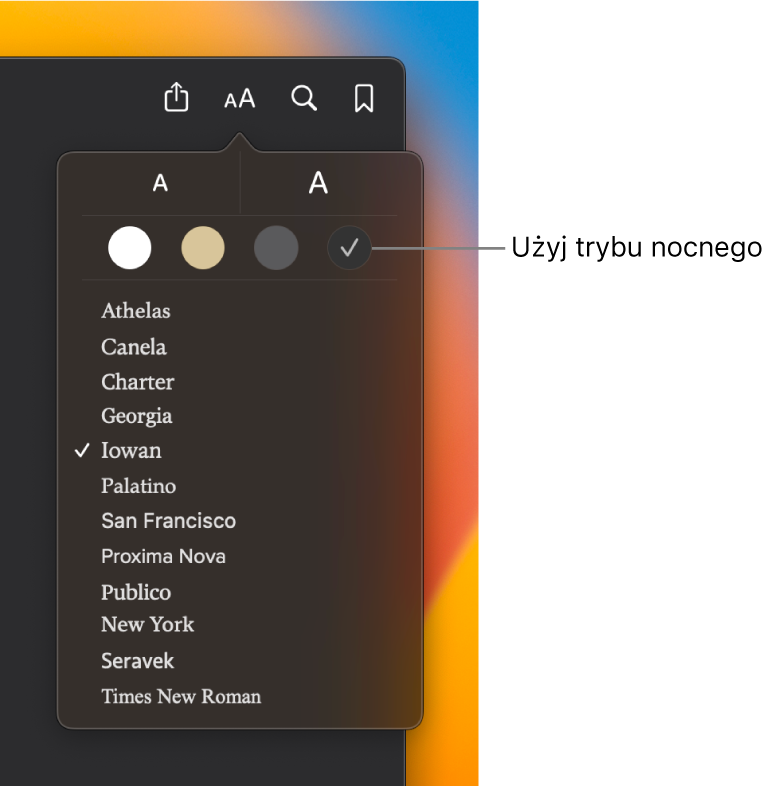
Więcej informacji Zobacz: Podręcznik użytkownika Książek.